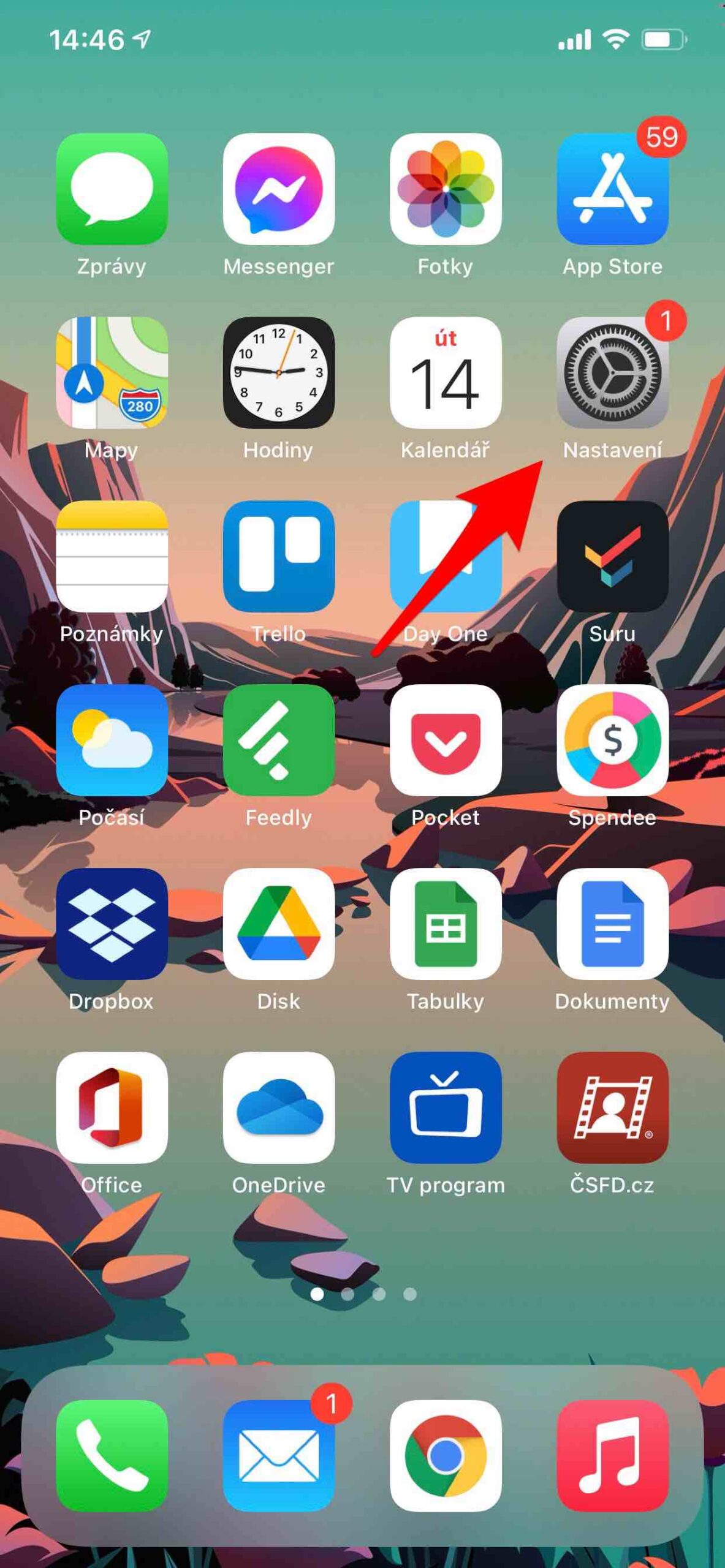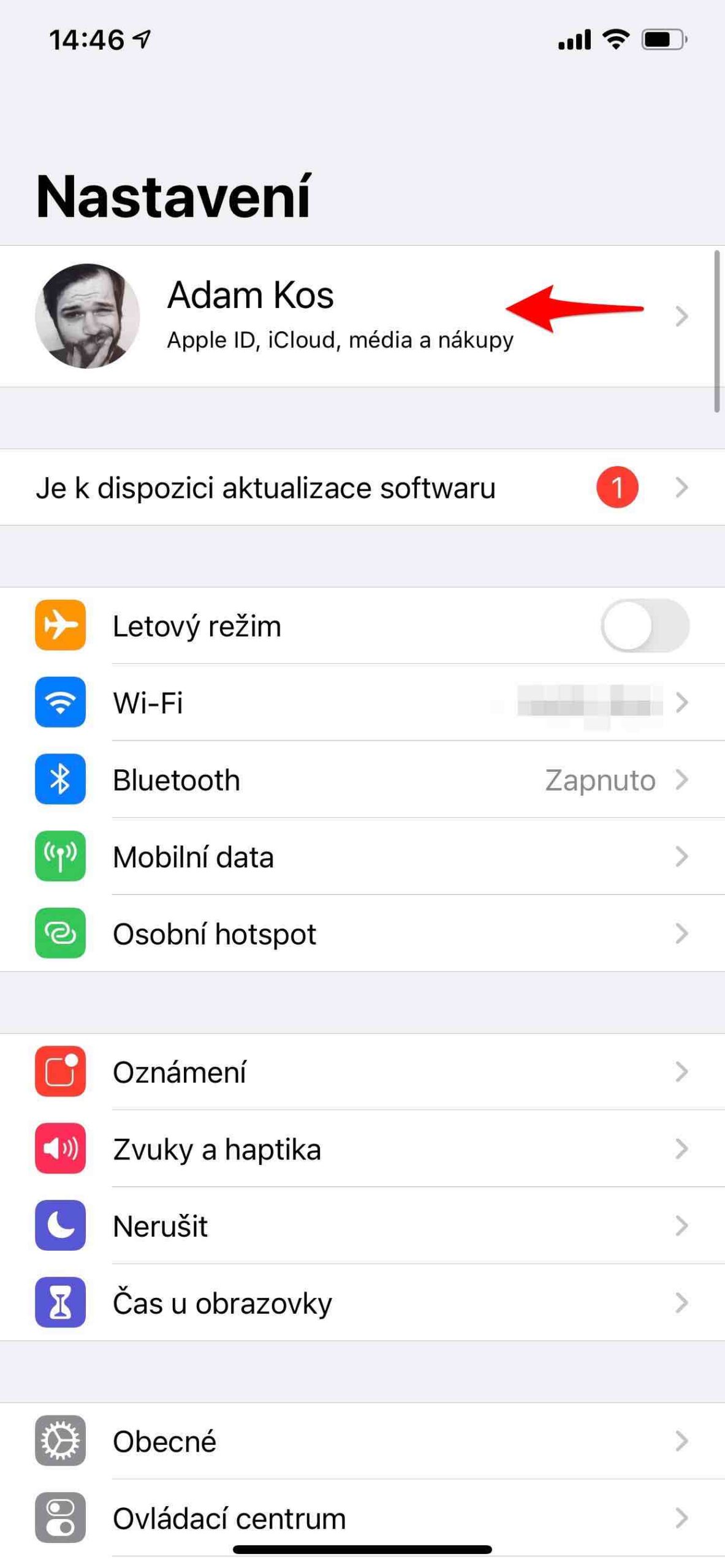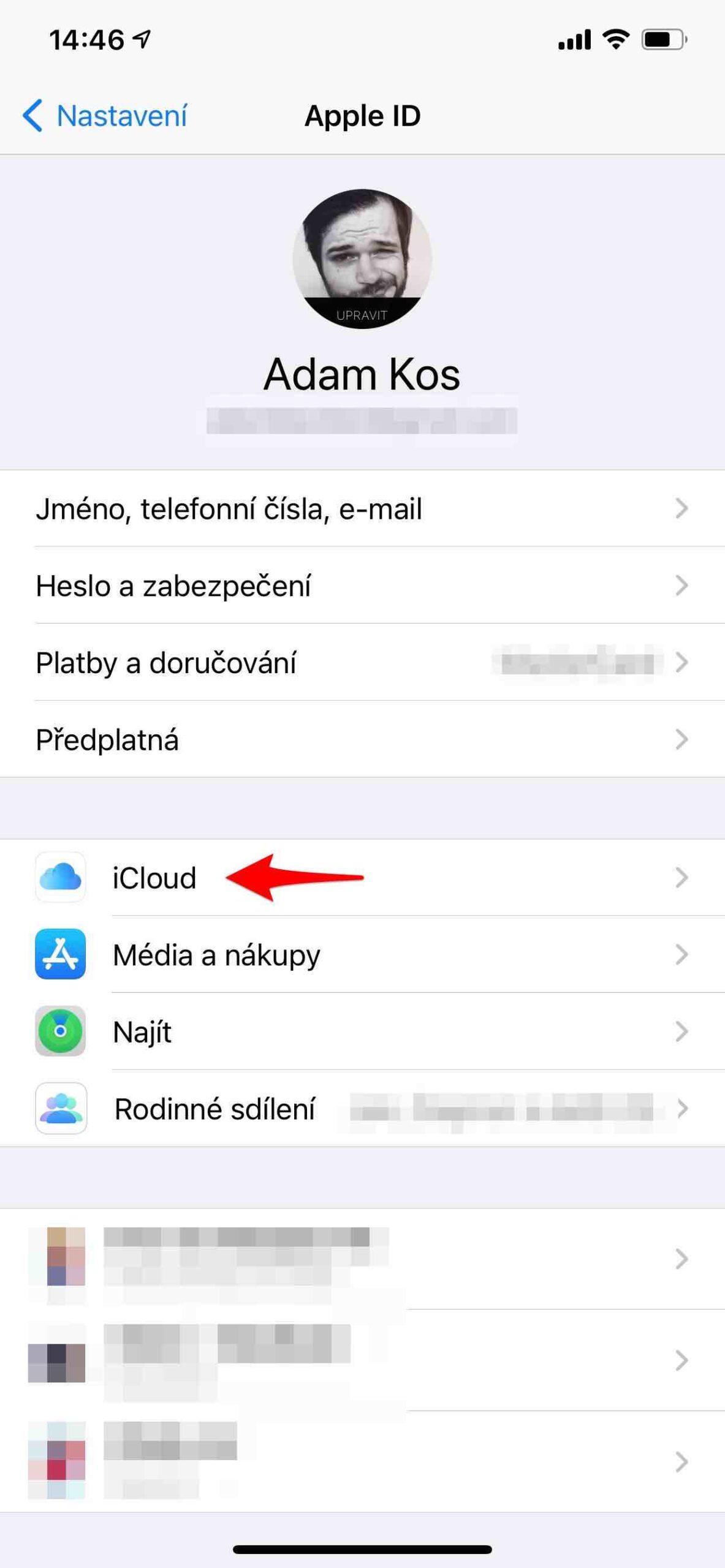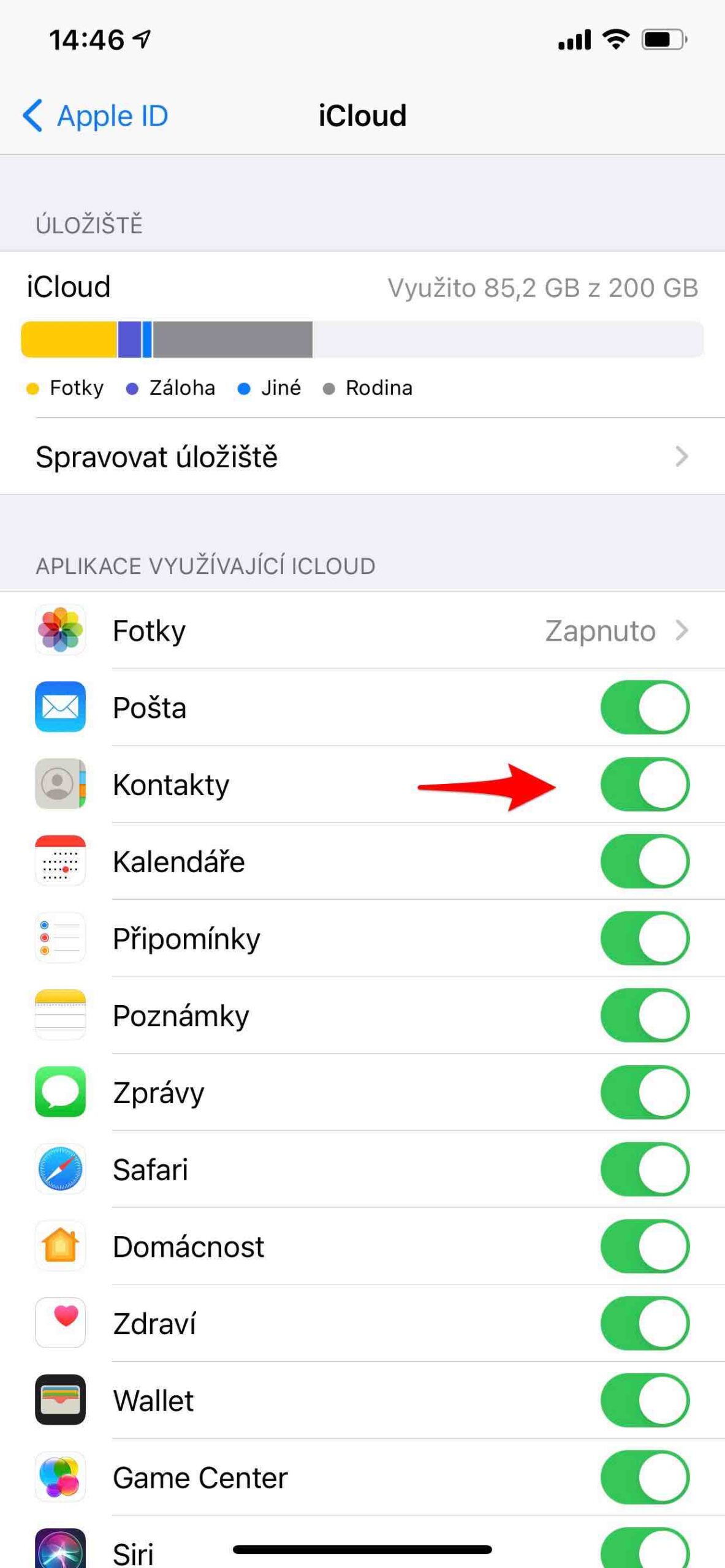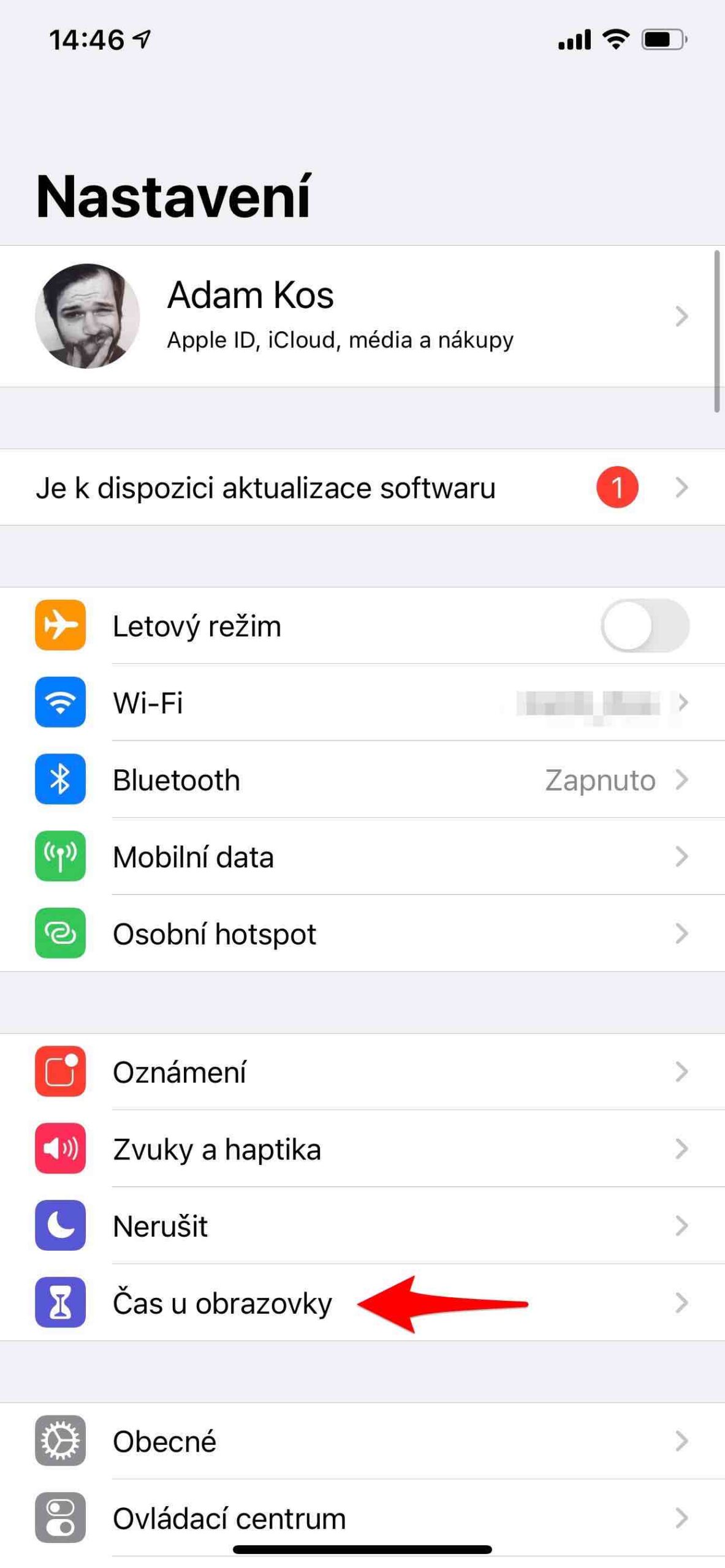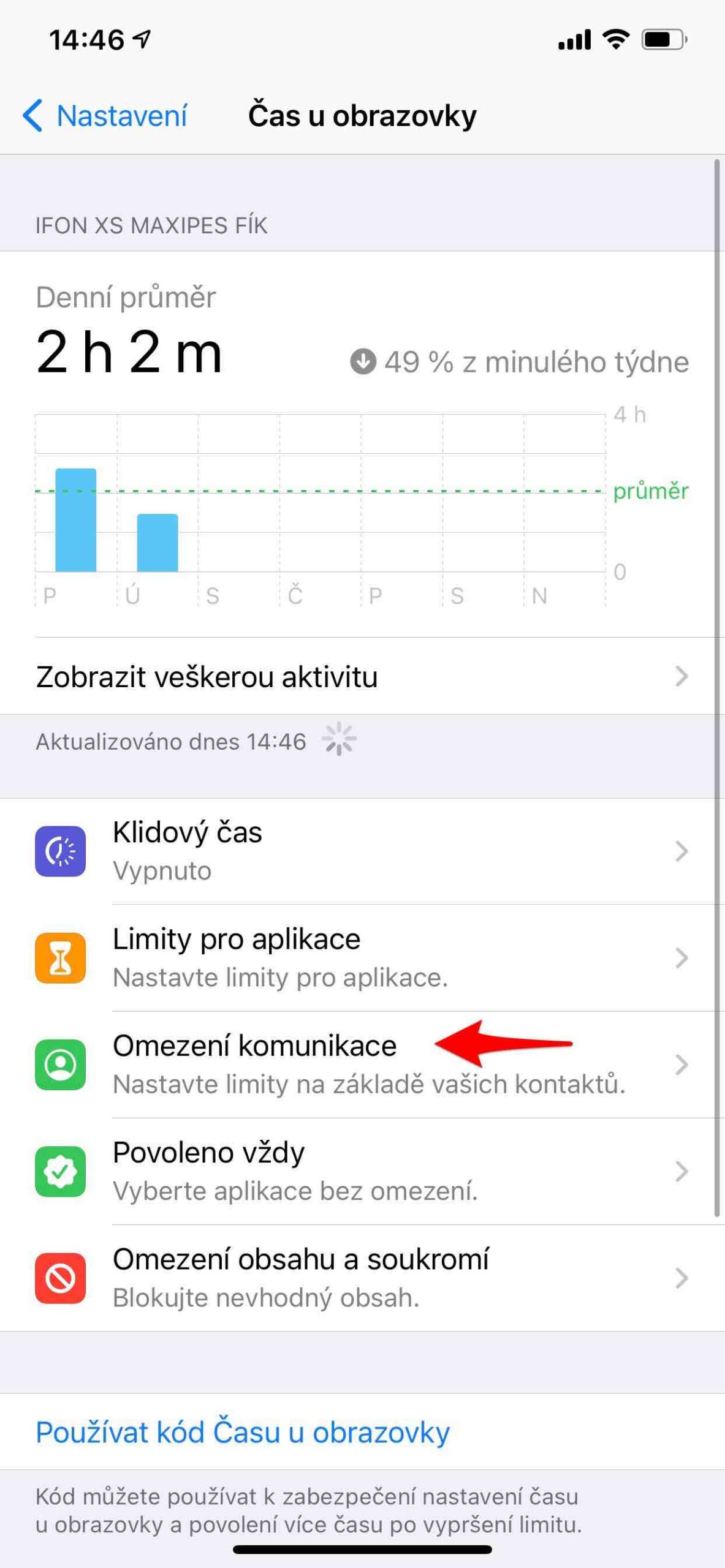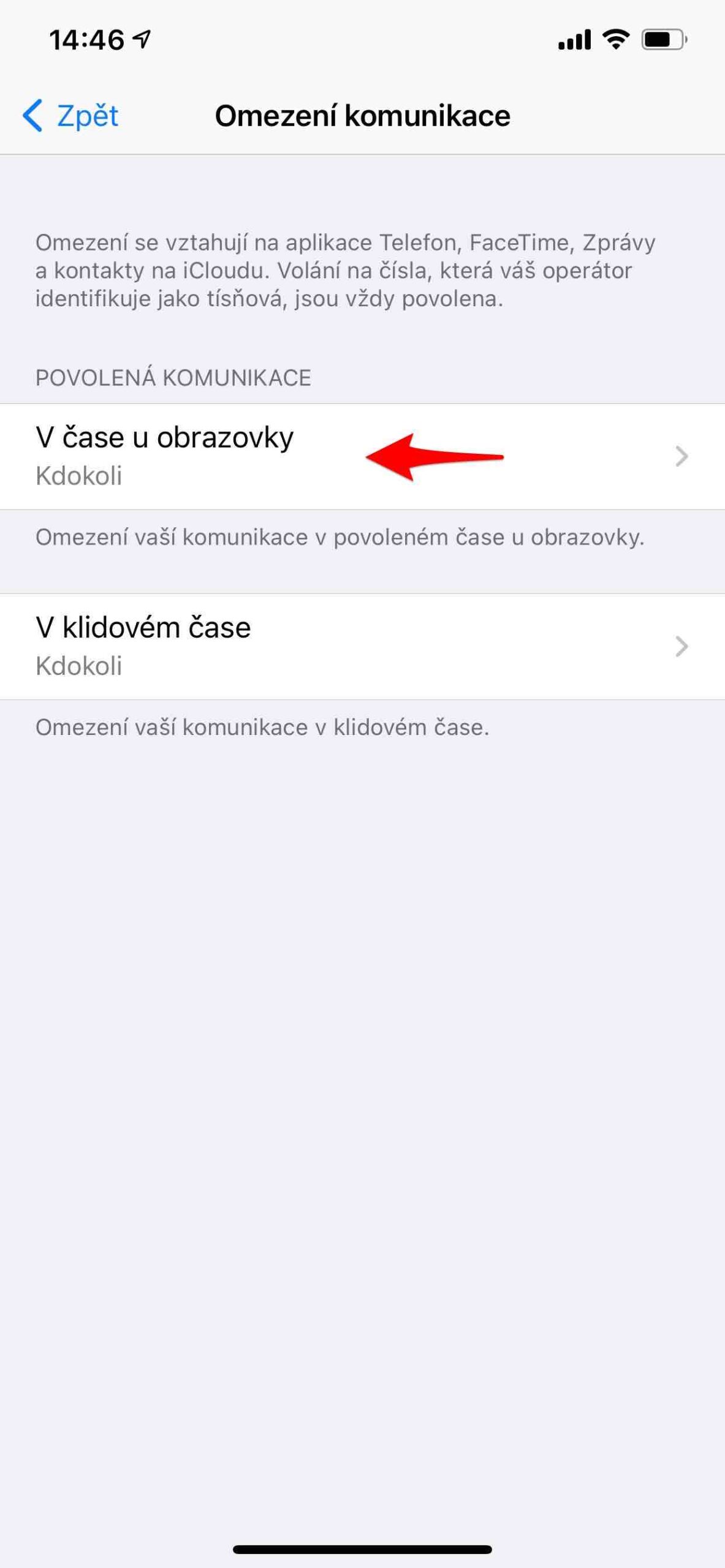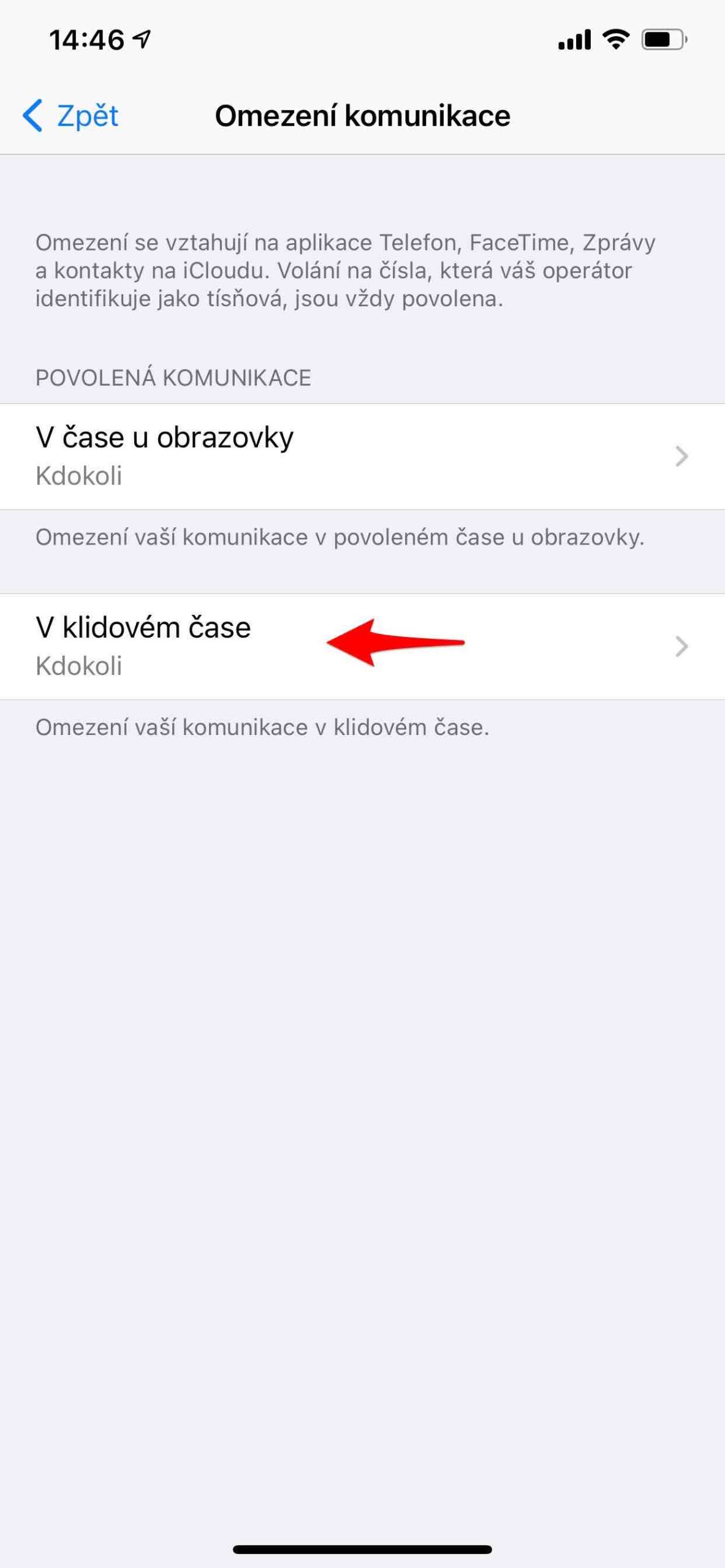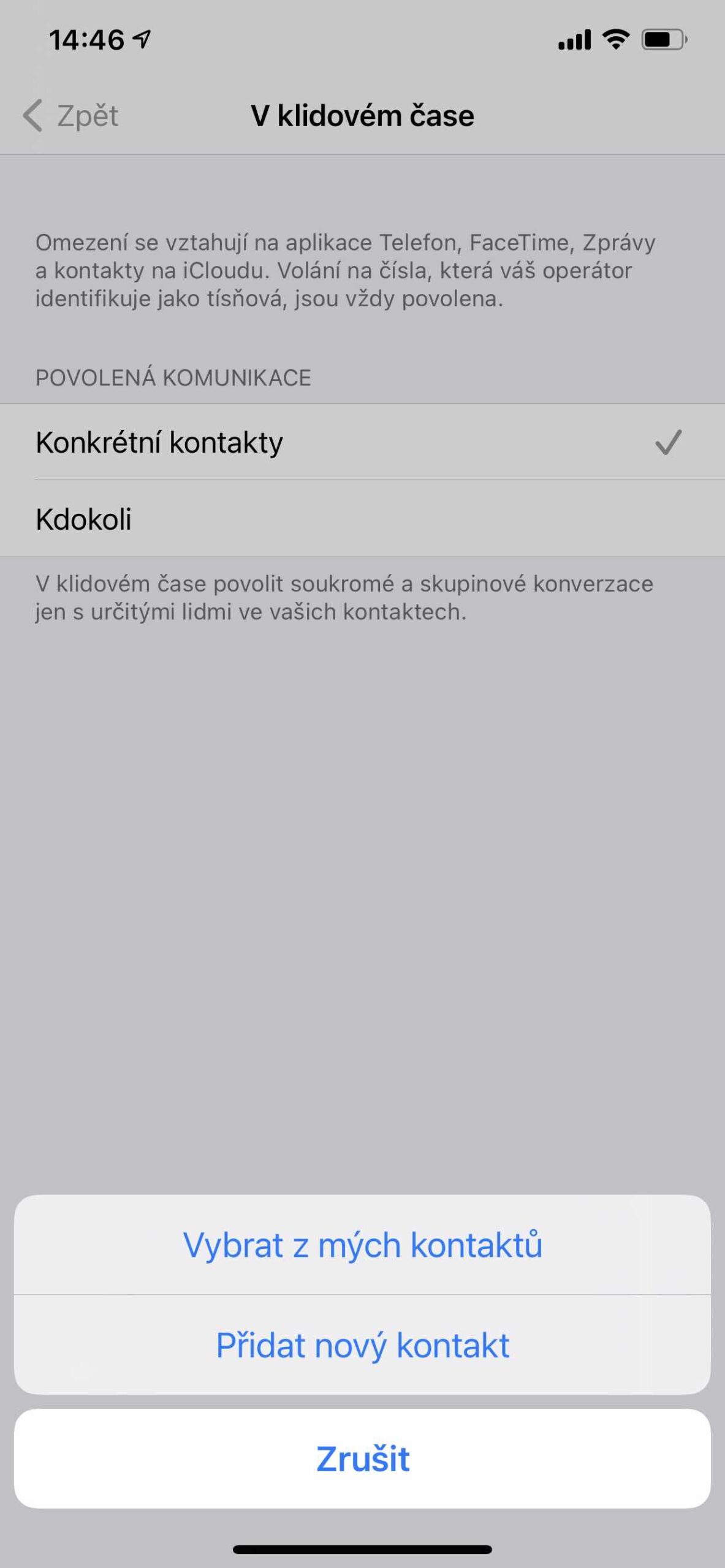Vet du hvor mye aktiv tid du bruker på telefonen? Kanskje du bare gjetter. Skjermtid på iPhone er imidlertid en funksjon som viser informasjon om enhetsbruken din, inkludert hvilke apper og nettsteder du er på oftest. Det tillater også å sette grenser og ulike begrensninger, noe som er spesielt nyttig for foreldre. Telefonen er selvsagt en enhet som først og fremst er beregnet på kommunikasjon. Men noen ganger er det for mye, og noen ganger vil du bare ikke bli forstyrret av verden rundt deg. Du kan slå av iPhone, slå på flymodus, aktivere Ikke forstyrr-modus eller definere skjermtid.
Det kan være interesserer deg
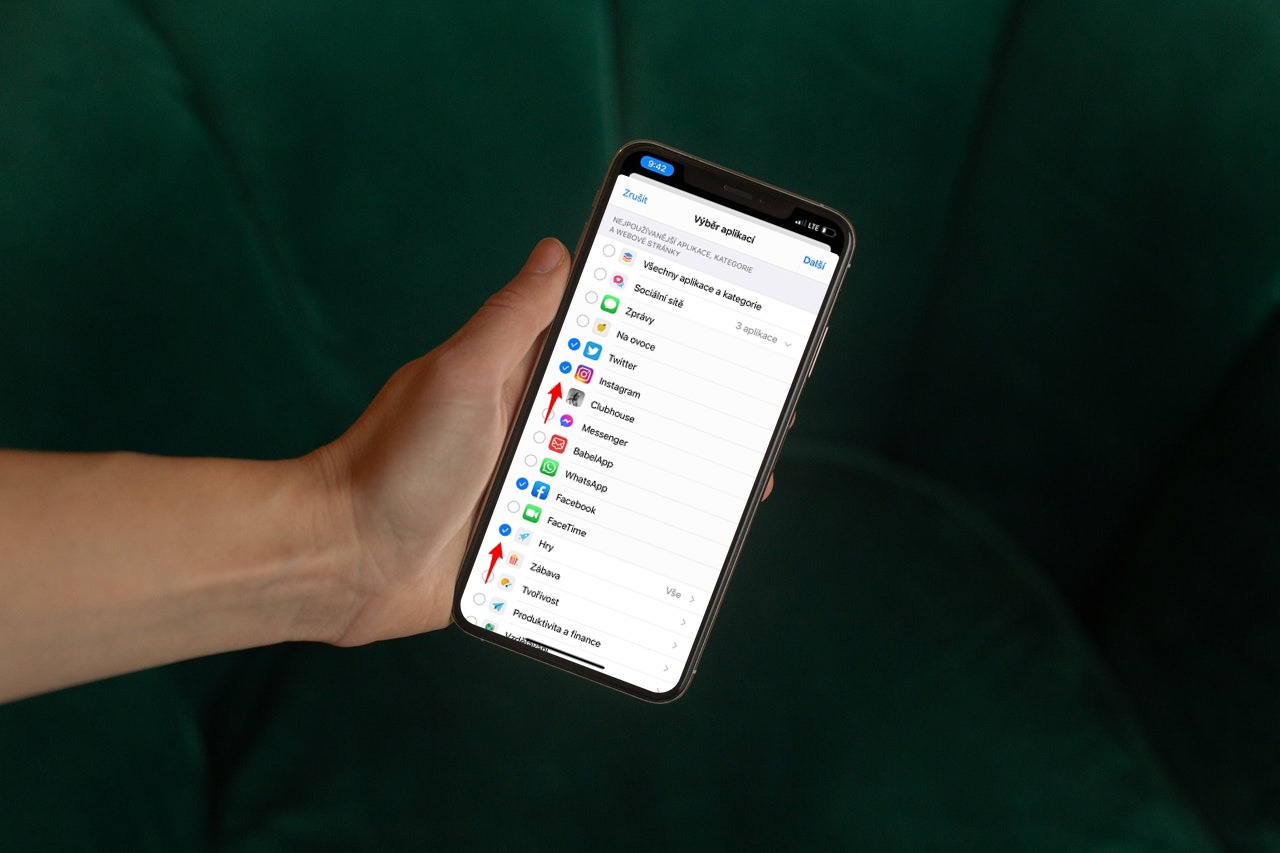
Hvordan sette kommunikasjonsgrenser
Hvis du vil/trenger, kan du blokkere telefonsamtaler, FaceTime og meldinger med visse kontakter på iCloud. Dette kan gjøres permanent, men kanskje bare for en viss tidsperiode, som selvfølgelig er forskjellig fra definitiv blokkering. Du vil alltid være i kommunikasjon med kontakten, men kun i gitt tid. Du aktiverer iCloud-kontakter i Innstillinger -> Navnet ditt -> iCloud, hvor du slår på alternativet Kontakter.
- Gå til Innstillinger.
- Åpne menyen Skjermtid.
- velge Kommunikasjonsrestriksjoner.
- Velge I skjermtid eller I stille stund og definer dine preferanser.
Det første tilbudet refererer til hvor lang tid du har lov til å ha enheten aktiv per dag. Den andre menyen definerer deretter tidsperioden som refererer til den innstilte hviletiden. Du kan selvfølgelig bestemme alt etter dine behov, men det virker logisk å la V čas stå på skjermen til hvem som helst, slik at personen som virkelig trenger kan kontakte deg. Tvert imot, i Quiet Time er det nyttig å velge for eksempel kun favorittkontakter, som kan inkludere familie eller nærmeste venner. Du velger imidlertid manuelt kontaktene som kan kontakte deg i stilletid.
Det kan være interesserer deg
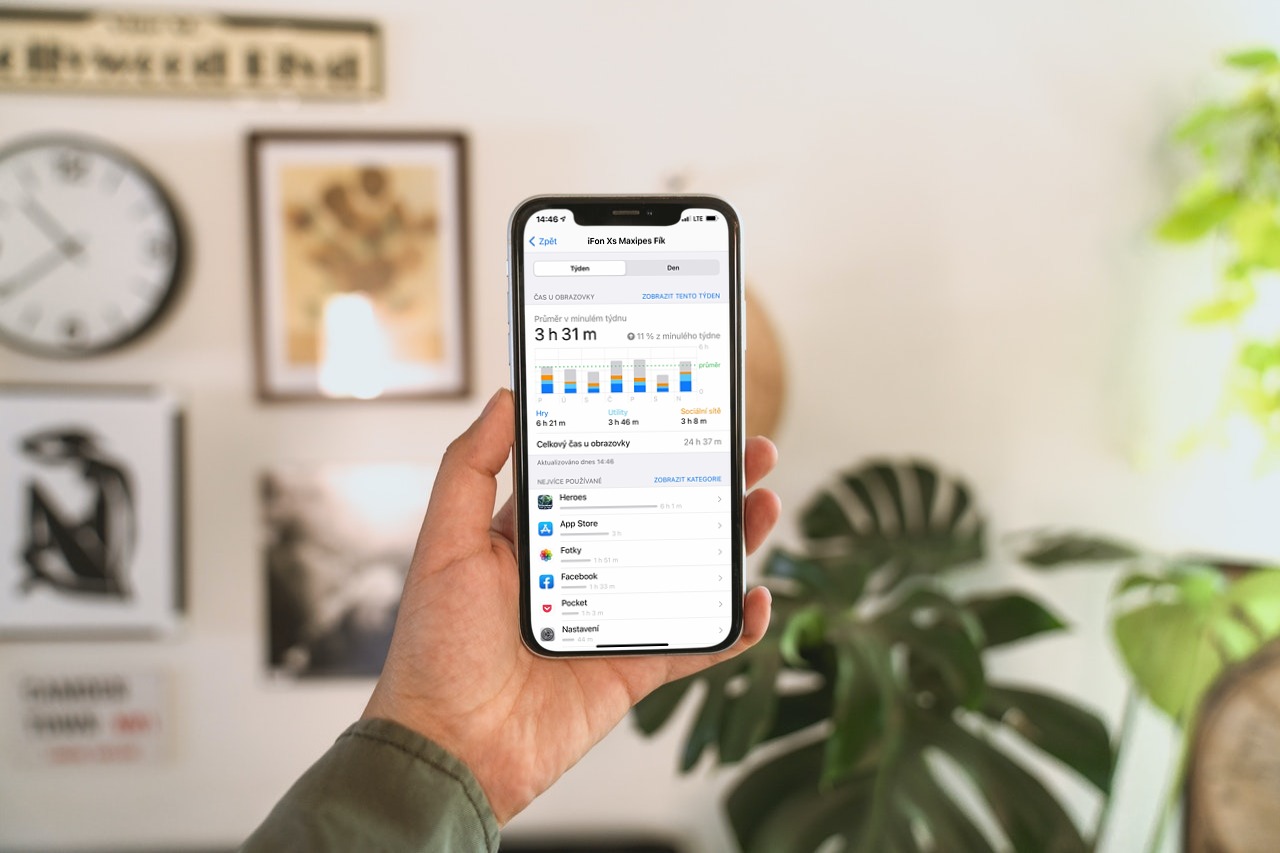
Vær imidlertid oppmerksom på at hvis noen innenfor de angitte grensene prøver å ringe eller sende deg en melding, vil den kommunikasjonen ikke nå deg. Hvis en "utillatt" kontakt prøver å kontakte deg, vil nummeret deres vises i rødt. Du vil også se et timeglassikon med den, som refererer til tidsfunksjonen på skjermen. Kommunikasjon vil selvsagt ikke finne sted i dette tilfellet. Du kan imidlertid fortsette kommunikasjonen etter at fristene er utløpt.
 Adam Kos
Adam Kos